Inhoud
Basisprincipes
Invoering
4Easysoft iPhone Transfer voor Mac is een uitstekende assistent-tool bij het overbrengen van gegevens tussen apparaten op Mac. Of u nu een back-up maakt van uw bestanden op uw iPhone of overschakelt naar een nieuw apparaat dat geen iOS-systeem is, dit programma kan u met een paar klikken op uw Mac moeiteloos helpen. Je hebt alleen een korte handleiding nodig om te leren hoe je de 4Easysoft iPhone Transfer voor Mac onder de knie krijgt.
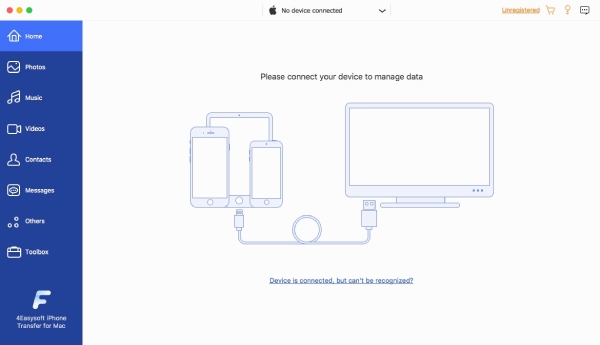
Installeren en starten
U kunt op de klikken Gratis download knop bovenaan deze pagina om de nieuwste versie van 4Easysoft iPhone Transfer voor Mac te downloaden. De browser downloadt automatisch het exe-bestand. Nadat het klaar is, kun je het vinden in de Vinder en dubbelklik erop. Net als bij het installeren van andere reguliere apps, sleep je het iPhone Transfer for Mac-pictogram naar het Sollicitatie map. Volg daarna de instructies om te voltooien.
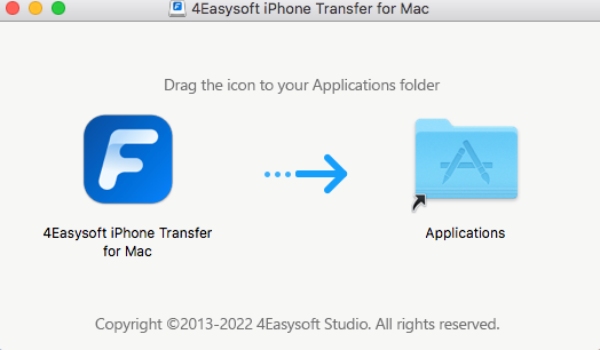
Aankoop en registratie
Vergeleken met de volledige versie met registratie heeft de gratis proefversie van 4Easysoft iPhone Transfer voor Mac enkele beperkingen wat betreft de bestandsnummers. Tijdens de gratis proefperiode kunt u bijvoorbeeld slechts 20 foto's overbrengen. Bovendien kunt u in de volledige versie alleen muziekinformatie bewerken, gegevens met één klik overbrengen, bestanden converteren, beltonen maken en een back-up van contacten maken.
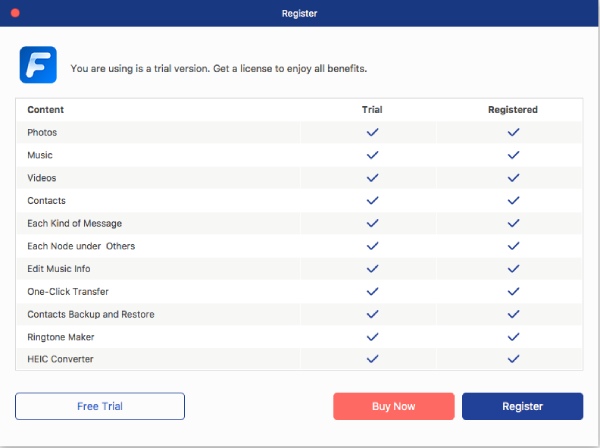
Hoe u 4Easysoft iPhone Transfer kunt kopen
Om 4Easysoft iPhone Transfer voor Mac te kopen, zijn er twee methoden voor u. Een daarvan is dat als u dit programma voor het eerst op de computer start, er een venster verschijnt en u op de knop kunt klikken Koop nu knop om naar de bestelpagina te gaan. De andere is om op te klikken Aankoop knop op de hoofdinterface. Onthoud op de bestelpagina het e-mailadres dat u invult. U ontvangt namelijk een licentiesleutel voor registratie.
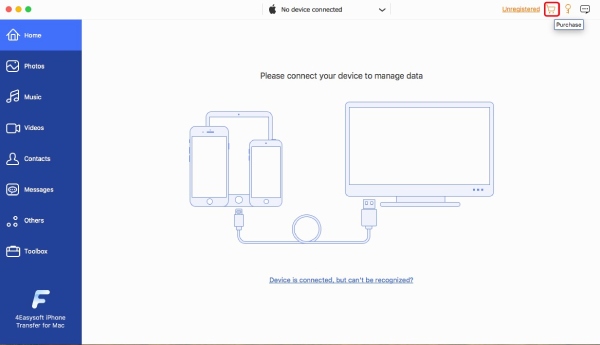
Hoe 4Easysoft iPhone Transfer te registreren
Na aankoop heeft u nu toegang tot de volledige versie en kunt u de volledige functionaliteit van 4Easysoft iPhone Transfer voor Mac ontgrendelen. Kopieer de licentiesleutel die u zojuist uit uw e-mail heeft ontvangen. Klik vervolgens op de Register en voer uw e-mailadres en de licentiesleutel in. Klik ten slotte op de Activeren knop om de volledige versie te ontgrendelen.
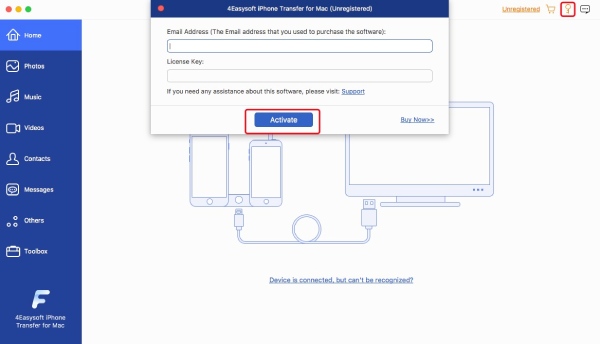
Update
Klik op de 4Easysoft iPhone-overdracht voor Mac op de menubalk en klik vervolgens op de Voorkeuren knop om meer instellingen te bekijken. Vervolgens onder de Algemeen sectie, klik op het selectievakje vóór de Controleer automatisch voor updates om het in te schakelen. Verder kun je ook handmatig zien of er een nieuwe versie is. Klik op de Check updates knop van de Hulp op de menubalk.
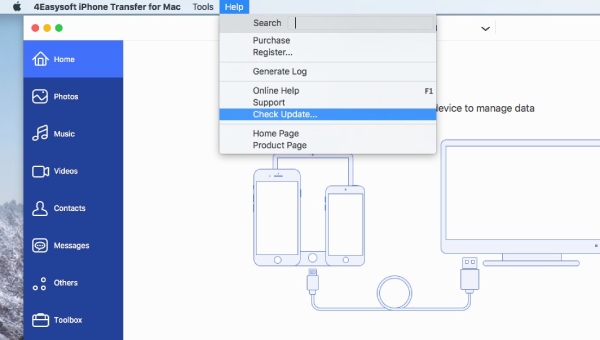
Voorkeur
Om de 4Easysoft iPhone Transfer voor Mac beter te begrijpen en aan te passen om deze geschikter voor u te maken. U kunt eenvoudig op de klikken 4Easysoft iPhone-overdracht voor Mac knop op de menubalk. Dan kun je het zien Voorkeuren. Daar kunt u de basisinstellingen aanpassen aan uw wensen.
Algemeen
Na het betreden van de Voorkeuren raam, op de eerste Algemeen tabblad, hier kunt u het pad voor uitvoerbestanden, gegevens, tijdelijke bestanden en logs wijzigen. Ondertussen kunt u beslissen of de actie van het klikken op de Dichtbij knop op de hoofdinterface staat voor minimaliseren of afsluiten.
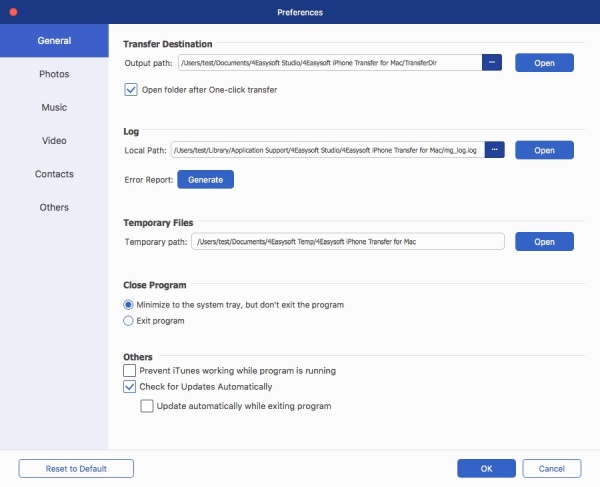
Foto's
In de Foto's In de sectie ziet u dat de standaardinstelling de foto's die u hebt overgezet automatisch naar het JPEG-formaat converteert voor een betere compatibiliteit. Er is ook de Origineel formaat behouden optie voor jou. U kunt andere triviale instellingen, zoals Foto-informatie en Verwijderingsmethode, aanpassen aan uw behoeften.
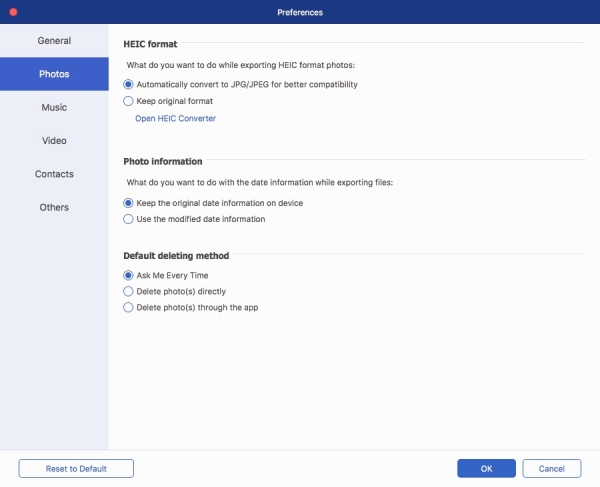
Muziek
Vanaf hier kunt u wijzigen of u wilt activeren Ringtone-maker elke keer dat je muziek opent. En verander de muziekinformatie.
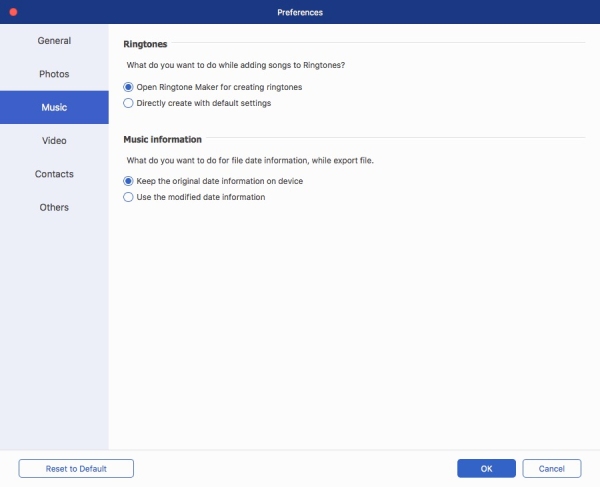
Video
Van de Video sectie kunt u de videokwaliteit aanpassen nadat u video's van uw apparaten hebt geïmporteerd voor overdracht.
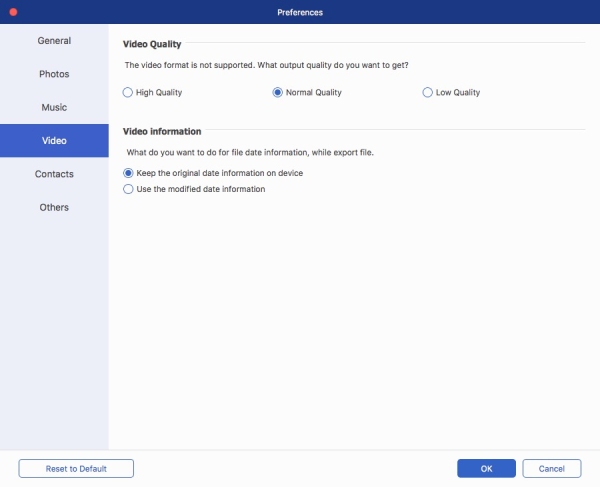
Contacten
Wanneer u uw contactgegevens importeert vanaf een van uw iOS-apparaten, kunt u hier de import-/laadmodus wijzigen in snel of diep.
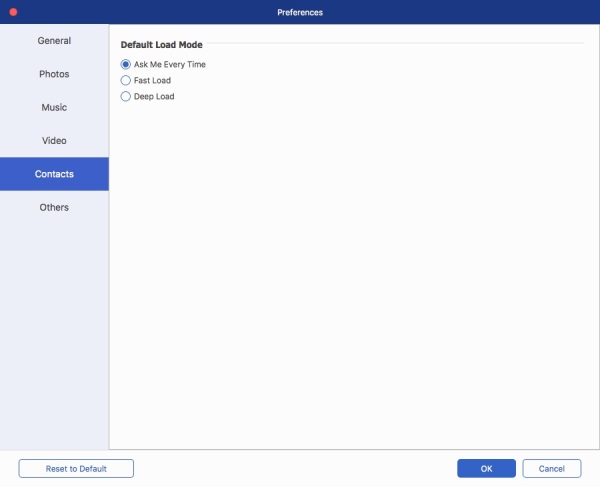
Anderen
Wijzig het gegevensformaat van uw contacten met een paar klikken. Het beschikbare formaat omvat CSV En vCard. Hoewel de uitvoerformaten variëren, kunt u hetzelfde doen met het berichtformaat.
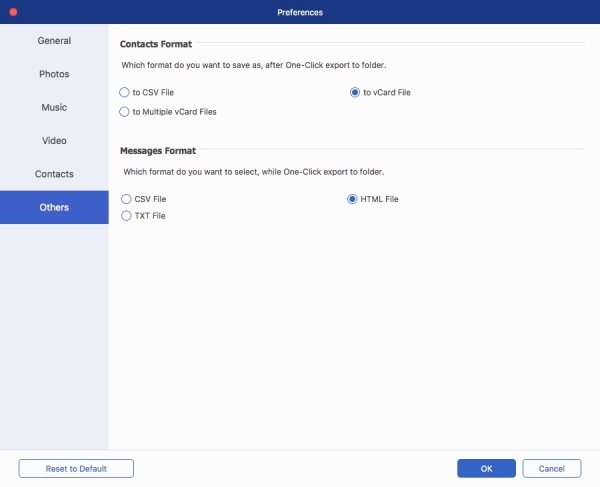
Herinnering voor iOS 13 en later [tot iOS 18]
Voor iOS 13 en hoger heeft het systeem de beveiligingsbescherming voor iOS-apparaten verbeterd. Om volledige toegang te krijgen tot de inhoud op uw iPhone of iPad en gegevens over te dragen, moet u daarom extra stappen ondernemen om de computer toegang te geven.
Stap 1 Voor de eerste keer dat u de iPhone met de Mac verbindt, verschijnt er een venster in dit programma waarin toestemming wordt gevraagd voor toegang tot de gegevens op uw iPhone voordat uw apparaat wordt gescand.

Stap 2 Om toegang tot uw iPhone toe te staan, moet u op tikken Vertrouwen in het kleine pop-upvenster op uw iPhone en voer vervolgens uw schermwachtwoord in om het te ontgrendelen. Als u een iTunes-wachtwoord heeft, moet u dit ook invoeren.

Mediabestanden overbrengen
Foto's overbrengen tussen apparaten
Stap 1 Installeer en start het programma op uw Mac. Verbind vervolgens uw iPhone met de Mac via een USB-kabel. Na een paar seconden, zodra de verbinding tot stand is gebracht, ziet u uw iPhone-naam, capaciteit, type, gebruikte ruimte en andere apparaatinformatie op de hoofdinterface.

Stap 2 Klik aan de linkerkant van het venster op de Foto's knop en alle afbeeldingen op uw iPhone verschijnen en zijn georganiseerd op basis van hun type. Als u enkele foto's naar uw Mac wilt overbrengen, klikt u erop en selecteert u ze.
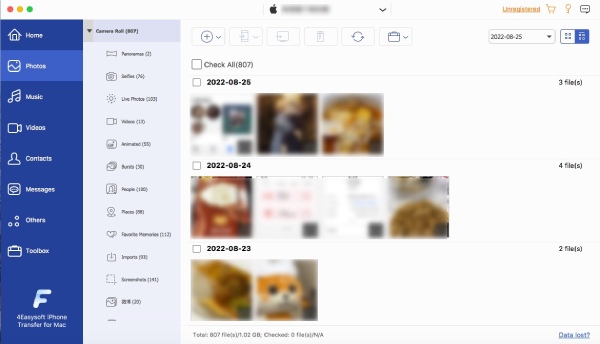
Stap 3 Klik op de Exporteren naar pc knop hierboven om de foto's naar uw Mac over te brengen. Selecteer vervolgens een map in het pop-upvenster of maak een nieuwe map om deze afbeeldingen in op te slaan. Als u klaar bent, klikt u op de Open knop om te bevestigen en uw foto's zullen daar zijn.

Stap 4 Om foto's van de Mac naar de iPhone toe te voegen, klikt u op de Toevoegen knop. Selecteer afbeeldingen in het pop-upvenster en klik op de Open knop om te bevestigen. Het proces gaat hetzelfde voor het overbrengen van foto's van de ene iPhone naar een andere iPhone of Android. Je hoeft alleen maar een andere telefoon op je Mac aan te sluiten.
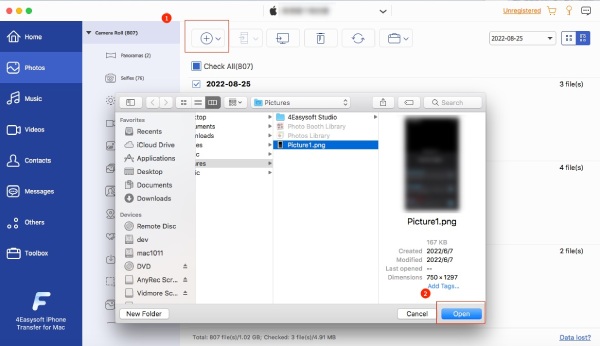
Breng muziek over tussen apparaten
Stap 1 Nadat u uw iPhone op uw Mac hebt aangesloten, klikt u op de Muziek knop aan de linkerkant. Je ziet meteen alle muziek met covers. Je zult twee categorieën zien die dat wel zijn Alle muziek En Afspeellijsten.

Stap 2 Als u van iOS naar iOS wilt overstappen, sluit dan ook een ander iOS-apparaat op uw computer aan. En klik op de muziek die u ernaar wilt exporteren. Klik vervolgens op de Exporteren naar apparaat knop en zoek een gewenst pad om deze bestanden op te slaan. Bevestig het vervolgens.

Stap 3 Bovendien kunt u uw muziek ook van uw iPhone/iTunes naar de Mac overbrengen. Selecteer eenvoudig de muziek die in het venster wordt weergegeven of selecteer deze in het iTunes-gedeelte. Klik vervolgens op de Exporteren naar pc/iTunes knop hierboven om een map op de Mac te selecteren die u wilt plaatsen.
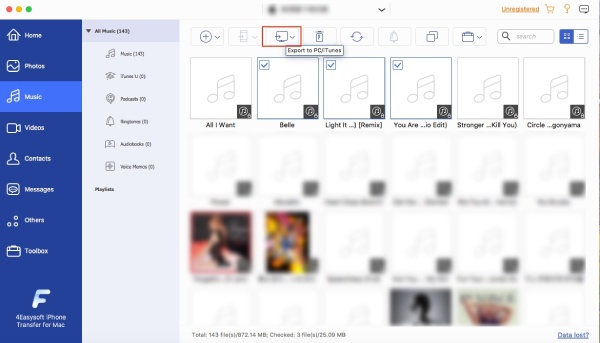
Opmerking: Als de muziek afkomstig is uit uw Apple Music-app, kunt u deze niet naar uw Mac of andere apparaten importeren. Omdat ze tegen kopiëren zijn beveiligd en gecodeerd.
Breng video's over tussen apparaten
Stap 1 Om de video's van uw iPhone naar uw Mac over te zetten, moet u eerst de iPhone op uw Mac aansluiten. Klik vervolgens op de Videos knop aan de linkerkant. En de video's worden aan de rechterkant weergegeven.
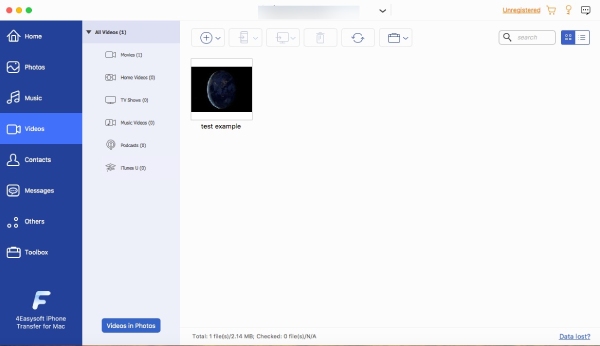
Stap 2 U kunt video's selecteren uit tv-programma's, podcasts, iTunes, enz. Klik vervolgens op de Exporteren naar Mac knop bovenaan het venster. Er verschijnt een venster waarin u een doelmap kunt selecteren om deze video's op te slaan. Klik op de Open knop om te bevestigen en de overdracht te starten.
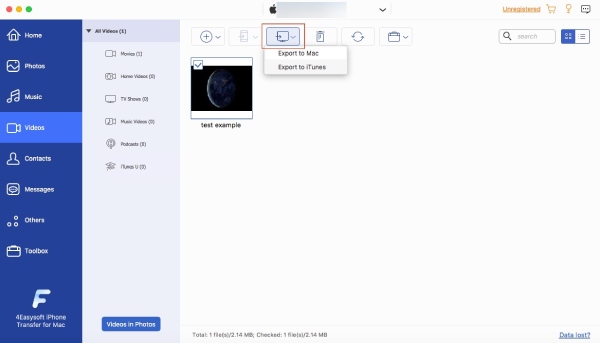
Stap 3 Er zijn nog meer knoppen: Exporteren naar apparaat En Toevoegen. De Exporteren naar apparaat Met de knop kunt u de video's van uw iPhone naar een andere iPhone overbrengen, terwijl de Toevoegen Met de knop kunt u videobestanden van de Mac toevoegen aan de iPhone die u hebt aangesloten.
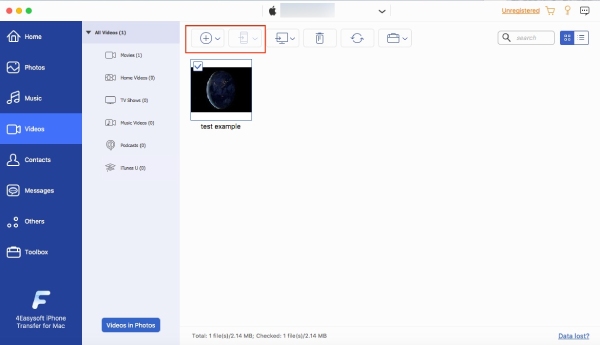
Beheer contactgegevens
U kunt een back-up maken van uw contactgegevens op de iPhone of de informatie overbrengen naar een nieuwe iPhone of andere Android-apparaten die niet compatibel zijn met de iOS-apparaten. Op deze manier worden uw contactgegevens en bericht goed beheerd. Bekijk de onderstaande stappen om snel te leren hoe u dit kunt doen op 4Easysoft iPhone Transfer voor Mac
Contacten overbrengen tussen apparaten
Stap 1 Er zijn twee modi voor het laden van contacten op uw iPhone: Snel laden En Diepe belasting. Kies een van hen om contacten te zien, het verschil is dat Snel laden vereist dat u contacten in iCloud uitschakelt, terwijl de Diepe belasting is completer.

Stap 2 Klik nu op de Diepe belasting knop, wat enige tijd kan duren omdat er automatisch een back-up van uw contacten wordt gemaakt voordat ze worden weergegeven. Nadat het laden is voltooid, ziet u al uw contactgegevens in het venster. Vervolgens kunt u op een willekeurige knop klikken om deze aan de rechterkant van het venster te bewerken.

Stap 3 Om vervolgens de contactgegevens te exporteren, moet u eerst een of alle contactgegevens kiezen en vervolgens op klikken Exporteren naar Mac knop hierboven om de gegevens op uw Mac-computer op te slaan. Of u kunt ook op klikken Nieuw contact maken knop ernaast om een nieuwe contactmethode van iemand aan uw iPhone toe te voegen.

Opmerking: Tijdens het scannen kan deze iPhone-overdracht u vragen om het wachtwoord op uw iPhone in te voeren als u wilt dat deze ook naar uw belgeschiedenis en andere relevantere contactgegevens scant.
Berichten overbrengen tussen apparaten
Stap 1 Berichten op uw iPhone kunt u ook naar uw Mac overbrengen en van uw iPhone verwijderen om ruimte te besparen. Sluit uw iPhone aan op de Mac en klik direct op de Berichten knop.

Stap 2 Klik op het selectievakje vóór de contactgegevens die u wilt selecteren en klik vervolgens op de Exporteren naar pc knop om uw berichten naar uw computer over te brengen. U kunt deze gegevens in vele formaten op uw computer opslaan: CSV, HTML en TXT.

Opmerking: Alle mediabestanden, contacten en berichten kunnen ook naar iTunes worden overgebracht om uw gegevens op de d-service op te slaan. Klik eenvoudigweg op het pijltje naar beneden op de Exporteren naar pc knop en je zult het zien Exporteren naar iTunes.
Anderen
De Anderen knop onderaan het venster staat voor het scannen naar andere bestanden zoals boeken, notities, agenda-informatie, Safari-gegevens en uw oproepen. Als er dergelijke gegevens op uw iPhone staan, kunt u het selecteren en erop klikken Exporteren naar Mac, of Exporteren naar apparaat knop om het over te dragen tussen apparaten. Ondertussen kunt u dergelijke gegevens ook van uw Mac naar uw iPhone overbrengen. U kunt de gegevens ook verwijderen of vernieuwen.

Gereedschapskist
Gegevens overbrengen met één klik
Gegevens overbrengen kan heel eenvoudig zijn voor uw iPhone- en Mac-apparaten. U hoeft ze alleen maar eerst met een USB-kabel aan te sluiten. Klik vervolgens onderaan de hoofdinterface op de Gereedschapskist knop. Tussen zoveel krachtige tools klik je op de Apparaat naar pc knop of Telefoon naar telefoon knop, afhankelijk van naar welk apparaat u wilt overzetten. Waar u ook op klikt, een pop-upvenster toont al uw gegevens, maar niet in detail, en met nog een klik kunt u ze allemaal overbrengen.

Contacten Back-up
Maak met één klik een back-up van al uw contacten, telefoonnummers en andere relevante gegevens. U kunt op de klikken Contacten Back-up in de Toolbox nadat u uw apparaat op de Mac hebt aangesloten. Klik op de Nu backuppen knop en kies een map voor de gegevens, en je bent helemaal klaar.
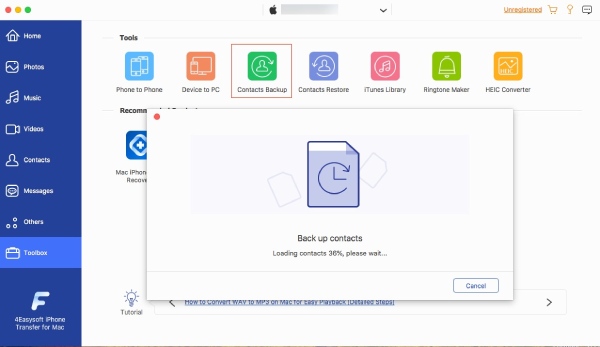
Contacten herstellen
Als u een back-up heeft gemaakt met 4Easysoft iPhone Transfer voor Mac, kunt u deze back-ups nu eenvoudig herstellen en op uw nieuwe apparaat opslaan. Hierdoor kunt u weer toegang krijgen tot de per ongeluk verwijderde informatie van uw contacten.
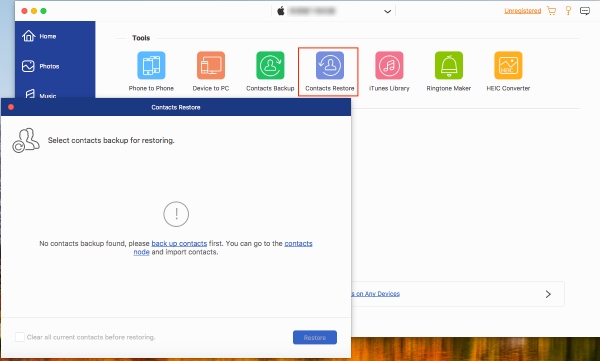
iTunes-bibliotheek
Met slechts één klik kunt u uw iTunes-bibliotheek moeiteloos synchroniseren en beheren. Dit werkt perfect als uw iCloud-synchronisatie wat traag is of als uw opslagruimte in iCloud niet voldoende is. Door op de te klikken iTunes-bibliotheek knop, ziet u drie synchronisatiemodi: Synchroniseer apparaat met iTunes, Synchroniseer iTunes met apparaat, En Bekijk iTunes-bibliotheek. U kunt op de overeenkomstige knoppen klikken op basis van uw wensen.
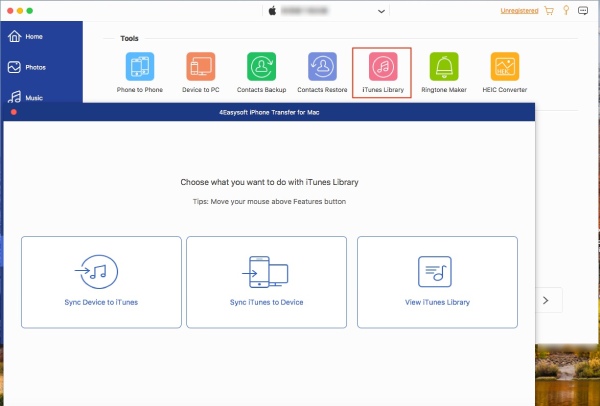
Ringtone-maker
U kunt een muziekstuk van uw iPhone of de Mac toevoegen om een beltoon voor uw iPhone te maken. Ondertussen kunt u met deze Maker ook enkele eenvoudige effecten toepassen, zoals infaden of uitfaden. Het is ook mogelijk om hier de tijdsduur van uw beltoon aan te passen.
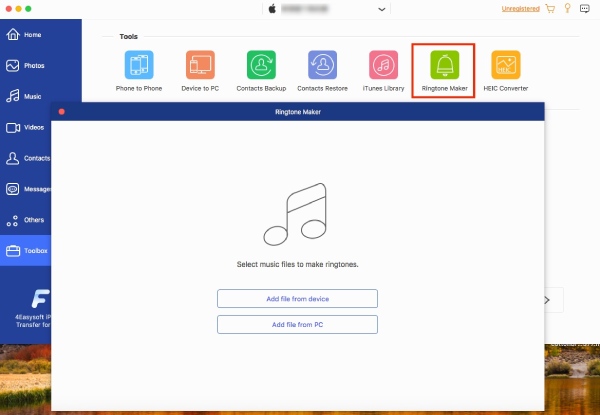
HEIC-converter
HEIC is een door Apple ontwikkeld afbeeldingsformaat om afbeeldingen op uw iPhones en Macs op te slaan. Hoewel de afbeeldingen in HEIC-formaat van hoge kwaliteit zijn, is het niet handig om afbeeldingen van iPhone naar Android-apparaten over te zetten. Met behulp van deze tool kunt u alle HEIC-afbeeldingen op uw iPhone of Mac converteren naar een meer compatibel formaat zoals JPEG.
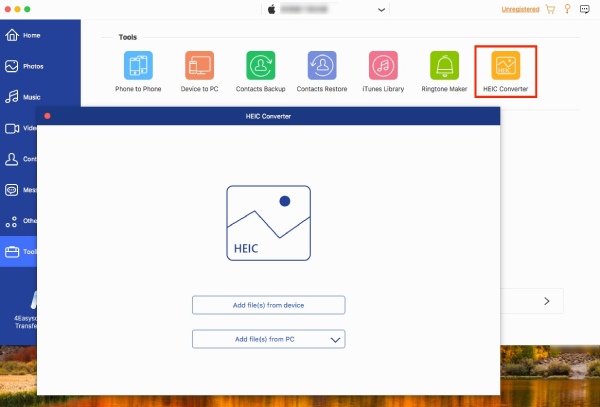
 Voor ramen
Voor ramen Voor Mac
Voor Mac Gratis online oplossingen
Gratis online oplossingen